Windows7과 elementaryOS를 인스톨해서 잘 쓰던 데스크탑에 그래픽 카드를 새로 달았습니다. 인텔 CPU 내장 그래픽으로 FHD 해상도에서 모니터 하나로 버티다 보니 작업 화면이 비좁아서 참으로 오랜만에 외장 그래픽 카드를 달았습니다. FHD 모니터를 하나 더 사서 화면 복사나 확장 기능을 이용할 수도 있지만, 그 보다는 아예 세로 해상도를 늘여서 쓰고 싶었기 때문이었습니다. 물론 FHD 2대 중 하나를 세로로 피벗하여 사용하는 방법도 있겠지만, 간혹 FHD를 넘어서는 해상도가 필요한 경우를 위해 그래픽 카드를 구입한 것이죠. 슬림PC라서 Gigabyte Geforce GTX750 Ti UD2 OC D5 2GB Minime를 골랐고, 모니터는 점차 사라져가는 WQXGA(2560X1600) 해상도의 제품을 선택했습니다. 이 과정에서 몇 가지 알게 된 것을 공유하고자 올립니다.
첫째, 보통은 화면 크기나 색감, 또는 해상도나 디자인을 고려하여 선택하는데 구입 전에 소비 전력도 잘 봐야 합니다. 당연한 얘기지만, 모니터는 화면이 클수록, 또 가격이 저렴할수록 전기를 많이 사용하는 것이 일반적입니다. 둘째, 화면 크기는 무조건 크다고 좋은 것은 아닙니다. 책상 위에 55인치 크기의 모니터를 올려두면 경우에 따라 눈높이와 맞지 않아 자세가 안 좋아질 수도 있고, 한눈에 화면이 들어오지 않아 쉴새없이 고개를 움직여야 할 수도 있습니다. 화면 크기는 눈과 책상과의 거리에 따라 알맞게 골라야겠습니다.
셋째, 색감이야 주관적이므로 뭐라 할 수 없으나 색 표현 범위가 광색역, 또는 Adobe RGB인 경우는 일반적인 사용자들이라면 굳이 안 택해도 됩니다. 사진 편집과 출력 같은 그래픽 작업 과정에서 정확한 색상 표현이 중요하지 않은 사용자들에게 광색역 모니터는 오히려 불편할 수도 있습니다. 또 그래픽 카드와 모니터의 구성, 색상 프로필과 캘리브레이션 적용 여부, 주변 환경 등에 따라(하다못해 기분에 따라서도!) 색감은 달라집니다. 단, 암부 표현 능력이 좋은 VA패널과 밝고 화사한 IPS패널, 그리고 응답 속도가 빠른 TN패널의 특성을 알면 선택에 도움이 될 것입니다.
넷째, 화면이 커지면 대개 화소의 크기도 커집니다. 따라서 화면과 눈의 거리도 그에 맞춰 멀어져야 눈이 편안하고 화질도 좋아 보입니다. 화면과 눈의 거리가 일정하다면, 화소의 크기가 작을수록 화질이 좋게 보입니다. 무조건 UHD라고 화질이 좋아지는 것이 아니라 PPI가 높아야 하며, 이 말은 화소의 크기가 작아야 한다는 말과 같습니다. 65인치 UHD는 화소 크기가 0.3mm가 넘습니다. 화면 크기에 맞게 1.5m 정도의 거리에서 봐야 적당합니다. 그 이상 다가가면 PC용으로 쓰기에는 한눈에 들어오지 않아 벅찹니다. 반대로 27인치 QHD는 화소 크기가 0.23mm 정도여서 같은 거리에서 같은 사진을 볼라치면 오히려 화소 크기가 0.3mm인 UHD 모니터보다 더 나은 화질을 보여줍니다.
UHD는 아직 동영상이나 게임 등의 컨텐츠도 적고, 있다고 한들 원활한 재생이나 플레이를 위해서는 상당한 고사양의 시스템이 필요합니다. 또 모니터나 그래픽 카드가 HDMI 2.0 규격을 제대로 지원하지 못하는 경우도 있어 잘 확인해야 합니다. 모니터로 동영상이나 게임만 할 게 아닌 이상 글씨 크기도 중요합니다. 같은 크기의 화면인 경우, PPI가 높아질수록(해상도가 커질수록) 글씨가 작아집니다. 같은 크기의 상자에 사과를 담을 경우, 작은 사과를 넣은 상자에 더 많은 사과를 담을 수 있는 것과 같은 이치라고 보면 되겠습니다.
글씨 크기는 구입 대상 모니터들을 직접 비교해 봐야 제일 정확하겠으나, 그렇지 않은 경우에는 다음과 같이 생각해 보면 됩니다. 24인치 FHD의 글씨 크기가 적당하다고 생각한다면, 48인치 UHD가 같은 글씨 크기가 됩니다. 왜냐하면 UHD의 가로와 세로 길이는 정확히는 FHD의 2배니까요. 실제로 24인치 FHD와 48인치 UHD 모니터의 화소 크기는 0.275mm로 같습니다. 따라서 글씨 크기를 비롯해 화면의 모든 표현 요소가 정확히 같다고 보면 됩니다. 다만 화면의 공간만 넓어지는 셈이지요.
그러나 48인치를 책상 위에 올려놓고 보기에는 크기가 부담되고 장시간 사용시 목에 부담을 주게 됩니다. 책상과 의자 높이, 개인의 시력 등등에 따라 달라질 수 있습니다만, 대개 책상 위에 놓는 모니터의 최대 크기는 40인치 정도가 아닐까 싶습니다. 시중에 나와 있는 40인치 UHD 모니터들은 인치당 픽셀 크기(PPI)가 0.23mm이므로, 48인치 UHD 모니터보다는 글씨가 약 84% 크기밖에 안 됩니다. 이는 즉, 24인치 FHD 모니터에 보여지는 화면들을 저장해서 대략 84% 크기로 줄여서 보면 40인치 UHD 모니터의 글씨 크기가 어느 정도 되는지 알 수 있다는 뜻이 됩니다.
UHD 모니터는 넓은 작업 공간 이외에는 아직은 큰 매력이 없고 어차피 구형 모니터를 피봇하여 멀티 모니터로 쓸 생각으로 WQXGA급 모니터를 구입하였습니다. 그런데 문제가 발생했습니다. 윈도우야 지포스 드라이버를 설치하면 되지만, 리눅스에서는 nVidia사가 제공하는 독점(전용) 그래픽 드라이버를 설치해도 부팅이 안 되는 겁니다. 새로 설치한 그래픽 카드를 제거하면 부팅은 잘 되는데, 대신 새 30인치 모니터를 FHD로 사용해야 하는 불상사가 벌어집니다. 이 과정에서 다른 배포판들을 설치해도 보았지만, 아무래도 뭔가 잘 궁합이 안 맞는지 배포판 자체에 nVidia사의 드라이버가 들어있는 리눅스들도 이상하게 설치 중 다운이 되어 버리더군요. 그래서 지금은 MBPR에 Parallels를 인스톨해 놓고 간만에 Linux distro pilgrimage를 하고 있습니다.(계속)
덧붙임
* 마지막 문단의 리눅스와 고해상도 모니터, 또는 듀얼 모니터나 드라이버 설치 등등으로 인한 여러 유형의 문제들은 리눅스 커널의 버전 때문에 벌어진 일이었습니다. 당시 리눅스 커널이 낮은 배포판을 썼기 때문이었는데, 배포판 자체를 갈아타거나 커널을 판올림하면 해결 가능했음을 반 년 지난 뒤에야 깨달았습니다. 초보 아니랄까봐 헤맸던 것 같군요. 2017년 봄이 되면서 어지간한 배포판들은 4.1X 버전의 커널을 사용하게 되는데, 그 무렵부터는 위의 문제를 겪지 않게 되었습니다. (2018-12-7)
TAG distro, FHD, HDMI 2.0, IPS, MBPR, Parallels, pilgrimage, PPI, QHD, TN, UHD, VA, WQXGA, 그래픽 카드, 리눅스, 모니터, 배포판, 순례, 패러렐즈, 화면과 눈의 거리, 화질
Trackback
Trackback Address :: 이 글에는 트랙백을 보낼 수 없습니다
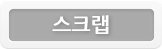



Comments